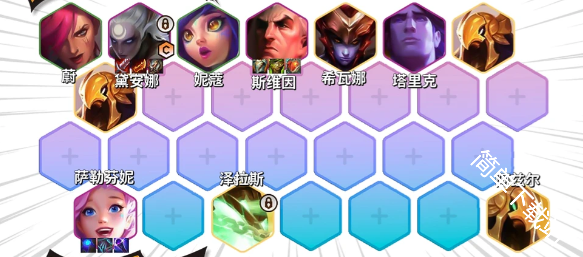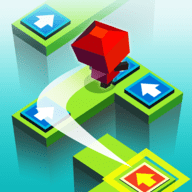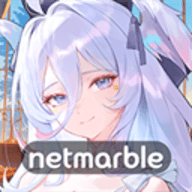PostgreSQL源码学习之一:linux(fedora 14)下postgresql-9.0.0安装
时间:2010-11-06 来源:pku_rookie
首先不得不提咱们这个课的助教,真的非常地热心和耐心,给了我这个linux和pg菜鸟开始挑战自我的决心。从FTP上下了已经配好安装环境的Fedora和PostgreSQL源代码。
1):解压PostgreSQL源代码,在这一步我就遇到了一点问题,源代码的后缀是.tar.bz2,用的解压命令是tar jzvf PostgreSQL9.0.0-tar.bz2,顺便提一下,如果后缀是tar.gz的压缩文件用的解压命令式tar xzvf *.tar.gz。
2):这次决定利用KDevelop 4来调试和阅读源代码,所以在安装之前首先在KDevelop 4中建立工程,选择文件夹下的makefile文件就能将工程导入,很方便。(第一次实验的时候将其和第3步的顺序弄反了,导致了许多很奇怪的问题)。
3):安装的大致过程是configure –>make->make install。在configure之前,首先决定好要安装的路径,如果你想安装的路径不存在一定要先建立好文件夹,由于第一次没有建立好文件夹导致了configure的错误。根据助教的建议,一般情况下不要用root权限,在需要的情况下采用。在终端中,将设当前用户为db,我要在/home/db/lf/PostgreSQL路径下安装。输入的安装命令是./configure --enable-debug --prefix=/home/db/lf/PostgreSQL.
4):转回KDevelop 4 中,在工程中点击右键,选择“构建”,也就是相当于终端 中的make啦,等待3、4分钟,就make完成了。
5):在KDevelop 4 的工程中,点击右键,选择”安装“,也就相当于终端 中的make install,等待1到两分钟即可完成安装。
到此,PostgreSQL的安装完成了,接下来可以试着用用这个开源数据库啦…1):首先是初始化数据库。进入刚刚安装PG的文件夹/home/db/lf/PostgreSQL,输入./bin/initdb –D ./data. 这里的命令格式还需要查明白,特别是-D等参数的意义。
2):启动数据库服务器。./bin/postmaster –D ./data&. 其中&的意义需要弄明白,差这一个符号就会导致一定的问题,这个问题我还要去请教一下助教,貌似启动数据库服务器还可以使用另外的命令:/bin/postgres -D ./data 或者是 ./bin/pg_ctl -D ./data -l logfile start。这些命令的区别可以自己查查手册或者咨询一下助教。
3):创建一个本地数据库。./bin/createdb testdb,其中testdb是数据库名。
4):链接数据库服务器。./bin/psql testdb. 此时,输入help可以获得帮助。
5):访问数据库。这里就是输入sql命令了,以后调试的入口就是这里吧。结束后按\q退出。
6):最后是关闭数据库服务器。./bin/pg_ctl stop –D ./data.
明天开始阅读源代码,主要是先把执行SQL命令的执行框架看一看,再针对自己的课题作针对性的分析和调试。
PS:今天遇到了Fedora中网络没有配好的问题,咨询了一下助教,顺便在这里留下一点痕迹吧:首先进入root模式:命令su – root. 输入密码后输入命令ifconfig –a. 查看以太网设备名eth. 这里出现的是eth1 输入dhclient eth1,就可以使用了。但是每次重启后需要重新输入这个命令,如果要彻底解决这个问题,输入命令yum install NetworkManager-gnome.